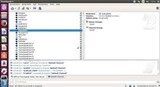Sau đây là hướng dẫn triển khai phiên bản Vultr dựa trên Windows với trình đọc màn hình NVDA miễn phí để truy cập. Điều này có thể giúp ích cho người dùng khiếm thị.

Thêm tập lệnh khởi động
Một tập lệnh khởi động sẽ được sử dụng để tải xuống NVDA và kích hoạt các dịch vụ cần thiết. Điều hướng đến trang tập lệnh khởi động của bảng điều khiển Vultr và thêm tập lệnh khởi động mới. Đặt tên là "NVDA" hoặc một cái gì đó tương tự, đặt loại của nó thành "khởi động" và thay thế nội dung của tập lệnh được tải sẵn bằng cách sau. Tại thời điểm viết bài này, phiên bản mới nhất của NVDA là 2015.2. Nếu phiên bản mới hơn được phát hành, hãy đặt NVDA_versionbiến trong tập lệnh thành phiên bản mới nhất. Nếu bạn cài đặt một phiên bản cũ do nhầm lẫn, bạn sẽ có cơ hội cập nhật sau khi cài đặt (nhưng điều này sẽ mất thêm thời gian và băng thông).
rem install NVDA
rem This script will automatically install NVDA on your Vultr instance.
rem Configuration.
rem Change the below line to the version of NVDA to install (at time of this writing latest is 2015.2).
set NVDA_version=2015.2
rem End of configuration, source follows.
powershell -Command "Invoke-WebRequest https://www.nvaccess.org/download/nvda/releases/%NVDA_version%/nvda_%NVDA_version%.exe -OutFile c:\nvda.exe"
rem Enable audio.
REG add "HKLM\SYSTEM\CurrentControlSet\services\Audiosrv" /v Start /t REG_DWORD /d 2 /f
net start Audiosrv
Triển khai ví dụ
Triển khai một phiên bản Vultr mới với gói và phiên bản Windows mong muốn của bạn. Chọn tập lệnh khởi động bạn đã tạo.
Cài đặt NVDA
Sau khi Windows cài đặt xong (có thể mất vài phút), hãy kết nối với phiên bản mới của bạn thông qua RDP. Sau khi bạn kết nối, nhấn Windows Key + R , nhập c:\nvda.exevà nhấn Enter . Trình cài đặt NVDA sẽ khởi chạy và bạn có thể cài đặt NVDA như bình thường khi sử dụng trình cài đặt nói. Sau khi cài đặt, bạn có thể xóa một cách an toàn c:\nvda.exebằng Windows Explorer, Command Prompt hoặc bất kỳ công cụ hệ thống tệp nào khác.